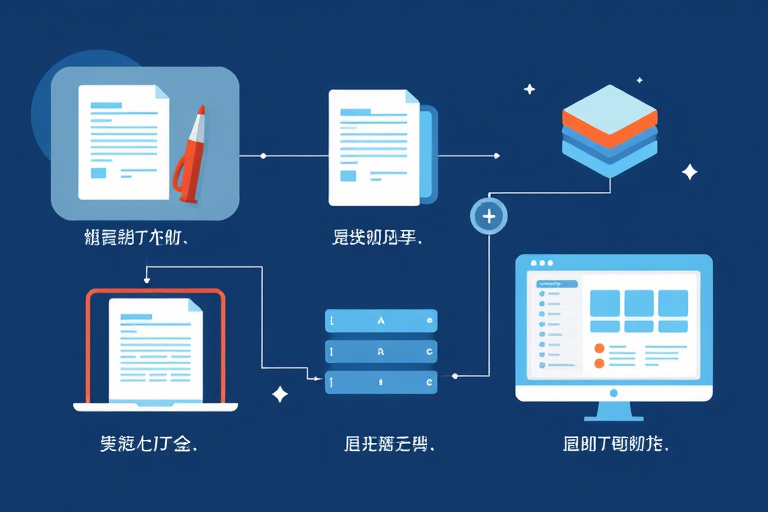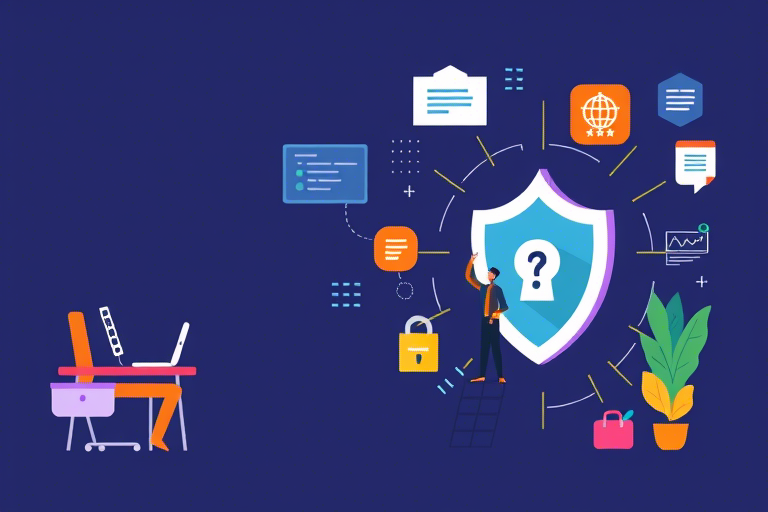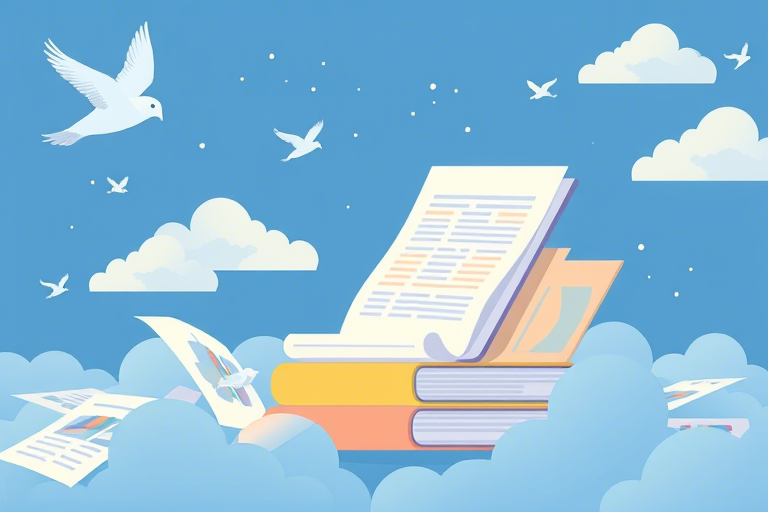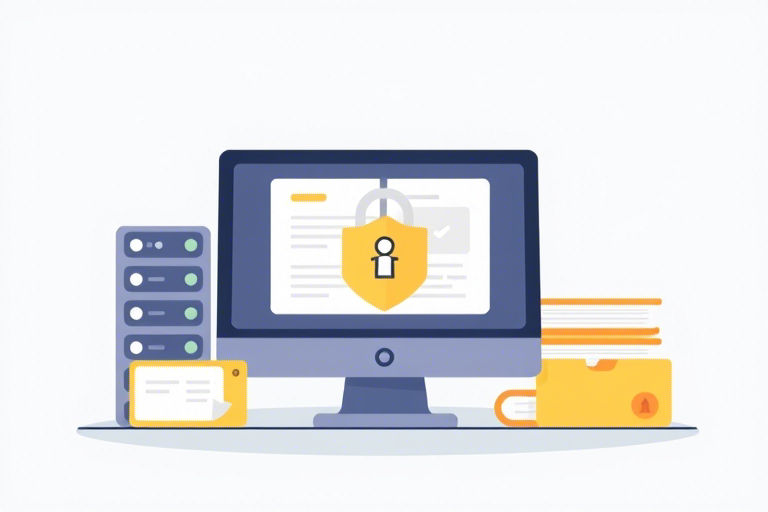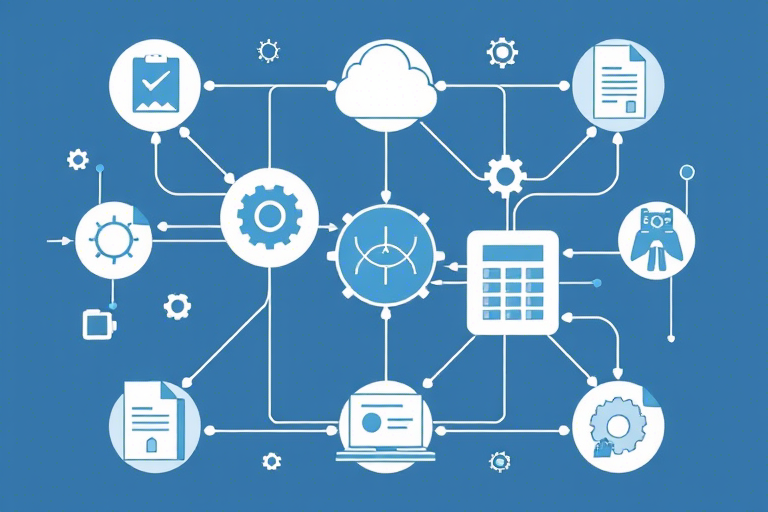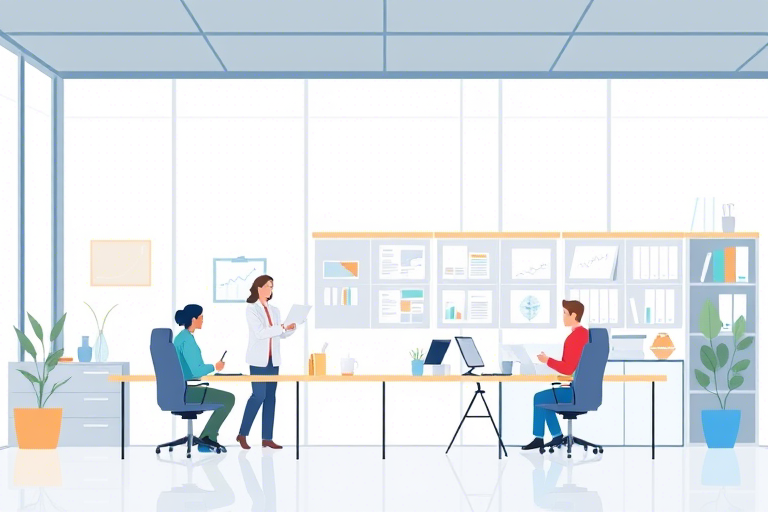如何用Excel制作生产甘特图?掌握这些步骤轻松搞定
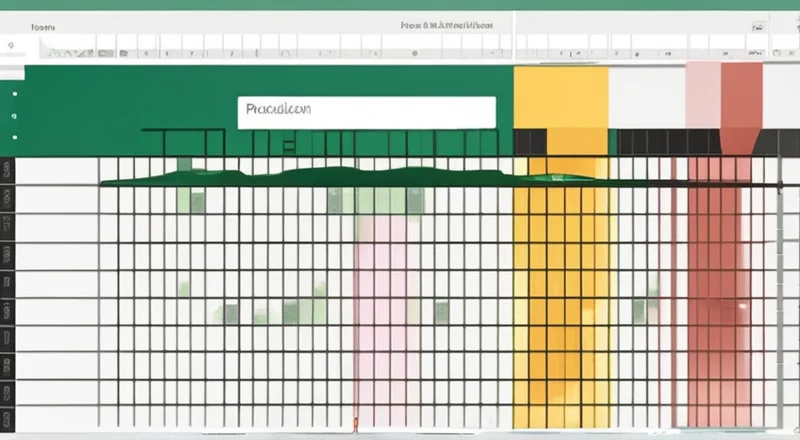
生产甘特图是一种重要的项目管理工具,用于可视化展示项目的时间线和各个任务的进度。通过Excel创建甘特图可以提供一个直观、易读的视图,帮助团队成员了解项目的整体安排和每个阶段的状态。本文将详细介绍如何使用Excel来制作生产甘特图,确保你能够轻松掌握这一技能。
为什么需要生产甘特图?
生产甘特图在项目管理中扮演着至关重要的角色。它不仅提供了清晰的时间表,还能帮助团队识别关键路径,预测潜在问题,并协调资源。此外,甘特图还可以作为项目沟通的重要工具,确保所有相关方都对项目进度有共同的理解。
准备工作:选择合适的Excel版本
不同的Excel版本可能会导致操作上的差异。在开始之前,确保你熟悉所使用的Excel版本的基本功能,如单元格操作、公式应用等。对于本文的教程,我们假设读者使用的是Excel 2019或更高版本,但大多数操作同样适用于其他版本。
步骤一:定义项目范围和任务列表
制作甘特图的第一步是明确项目的范围和具体任务。你可以从以下方面入手:
- 确定项目的总体目标。
- 列出所有需要完成的任务。
- 将任务按照逻辑顺序排列。
- 设定每项任务的开始日期和结束日期。
任务列表可以是一个简单的Excel表格,包含任务名称、开始日期、结束日期和持续时间等信息。
步骤二:构建基础数据表格
为了更好地组织数据,我们首先需要创建一个基础的数据表格。这个表格将包含任务名称、开始日期、结束日期、持续时间和基准日期。
- 在Excel中新建一个工作表。
- 在第一行分别输入“任务名称”、“开始日期”、“结束日期”、“持续时间”、“基准日期”。
- 在后续的行中填入具体任务的信息。
确保开始日期和结束日期格式一致,以便后续计算。
步骤三:计算持续时间和基准日期
接下来,我们需要计算出每项任务的持续时间和基准日期。
- 在“持续时间”列中使用公式“=DAYS([结束日期], [开始日期]) + 1”来计算。
- 基准日期通常是指整个项目最晚的开始日期,可以在另一张工作表或特定单元格中计算得出。
例如,可以使用公式“=MIN([开始日期])”来找到最早的任务开始日期。
步骤四:创建甘特图模板
接下来,我们将根据上述数据创建甘特图模板。这一步骤包括设置图表类型、添加数据系列和调整格式。
- 选中所有任务及其对应日期的数据区域。
- 点击“插入”选项卡下的“条形图”按钮,选择“堆积条形图”。
- 在生成的图表上右键单击并选择“选择数据”,添加一个新的数据系列。
- 选择“持续时间”列作为新的数据源。
- 调整条形图的格式,使其更接近于甘特图的形式。
你可以进一步美化图表,比如调整颜色、添加标签和图例。
步骤五:美化和调整甘特图
在完成了基本的甘特图后,下一步是进行美化和调整。通过调整图表样式、添加标题和图例,可以使甘特图更加清晰和专业。
- 调整图表样式,包括线条宽度、颜色和字体。
- 在图表上方添加标题,如“项目进度甘特图”。
- 添加图例以区分不同的任务。
- 确保图表中的日期轴显示合理,便于阅读。
步骤六:实时更新甘特图
为了使甘特图始终保持最新状态,你需要定期更新项目进度。可以采用以下几种方法:
- 定期手动更新任务的实际完成情况。
- 使用Excel中的条件格式功能,自动高亮显示已完成的任务。
- 开发VBA宏,实现自动更新。
无论哪种方法,都要确保数据的一致性和准确性。
常见问题解答
Q1:Excel制作甘特图时,日期格式不正确怎么办?
A1:如果日期格式不正确,可以检查单元格格式是否设置为“日期”类型。另外,也可以使用Excel的“文本转列”功能,将文本格式转换为日期格式。
Q2:如何在甘特图中添加更多的细节信息?
A2:可以通过在图表下方或旁边增加额外的表格来添加更多细节信息。例如,可以在表格中添加任务负责人、资源分配等信息。
Q3:如何确保甘特图的可读性?
A3:通过合理调整图表的大小、字体和颜色,以及使用条纹背景或其他视觉元素,可以提高图表的可读性。
Q4:如何使用VBA来自动化甘特图的更新?
A4:可以编写简单的VBA代码来实现甘特图的自动化更新。例如,可以使用VBA读取外部文件或数据库中的数据,并更新到甘特图中。
Q5:如何将甘特图导出为图片或PDF格式?
A5:在Excel中,可以选择“文件”菜单中的“另存为”选项,然后选择保存类型为“PDF”或“图像(*.png, *.jpg)”。此外,也可以使用“打印”功能,将甘特图打印为PDF格式。
总结
通过以上六个步骤,你可以轻松地使用Excel制作生产甘特图。这种方法不仅可以帮助你更好地管理项目,还可以为团队成员提供一个清晰的项目进展视图。希望本文的指南对你有所帮助!